WebGISの構築9−QGIS地図表示
2020年6月末にリリースされたQGIS3.14にて、遂にベクトルXYZタイルの表示機能がリリースされました。
ラスターXYZタイル表示やベクトルmbtiles表示機能は、3.10でも実装されていましたが、3.14からはWebサイトから配信されるベクトルXYZタイル表示が可能となっています。
今回は、これまで作成した大阪市DMデータを使ってこの機能(下図の赤枠部分)を検証します。
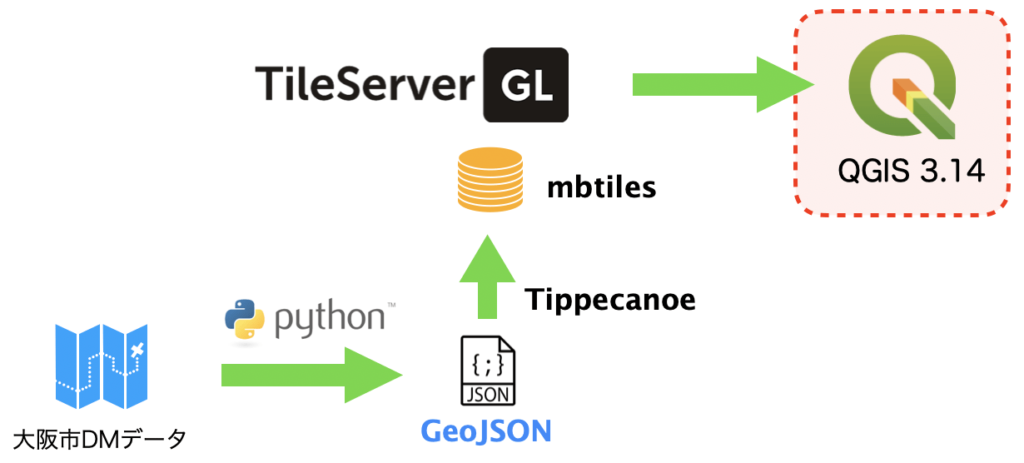
作業手順
今回は、OSM(Open Street Map)と大阪市DMの重ね合わせ表示を行います。手順は以下のようになります。
1.QGIS3.14のインストール
2.OSMの表示
3.大阪市DMの重ね合わせ
QGIS3.14のインストール
QGISは、以下のサイトからダウンロードします。
[blogcard url=”https://www.qgis.org/ja/site/forusers/download.html”]
リリース済みの2物件から”最新リリース”の3.14をダウンロードします。ベクトルXYZタイル関連機能は、3.10(LTR:Long Term Release版)には実装されていません。
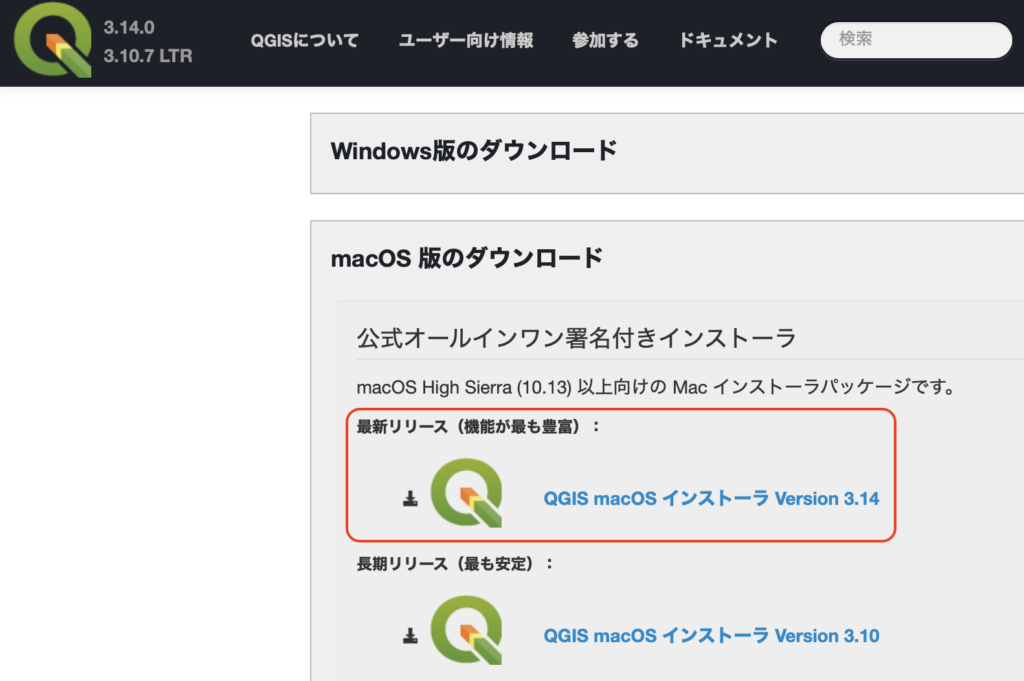
インストール作業は割愛しますが、3.14を起動すると以下のようなスプラッシュ画面(起動画面)が表示されます。

OSMの表示
まず、OSMを表示させましょう。以下の操作を行います。
画面左にあるブラウザ画面の”XYZ Tiles”を右クリックして”新しい接続”を選択します。
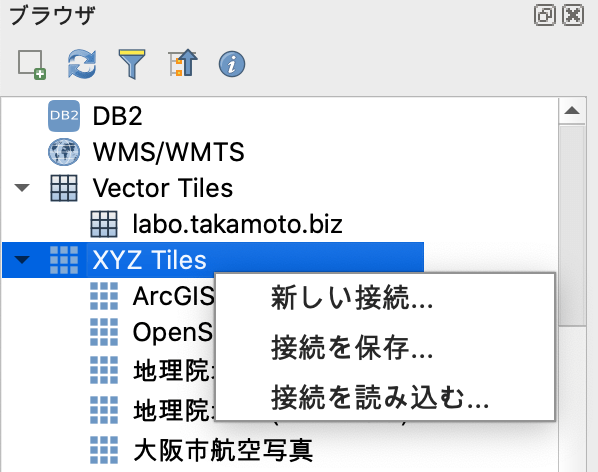
表示されるXYZ接続画面のURLに以下を設定します。
https://tile.openstreetmap.org/{z}/{x}/{y}.png
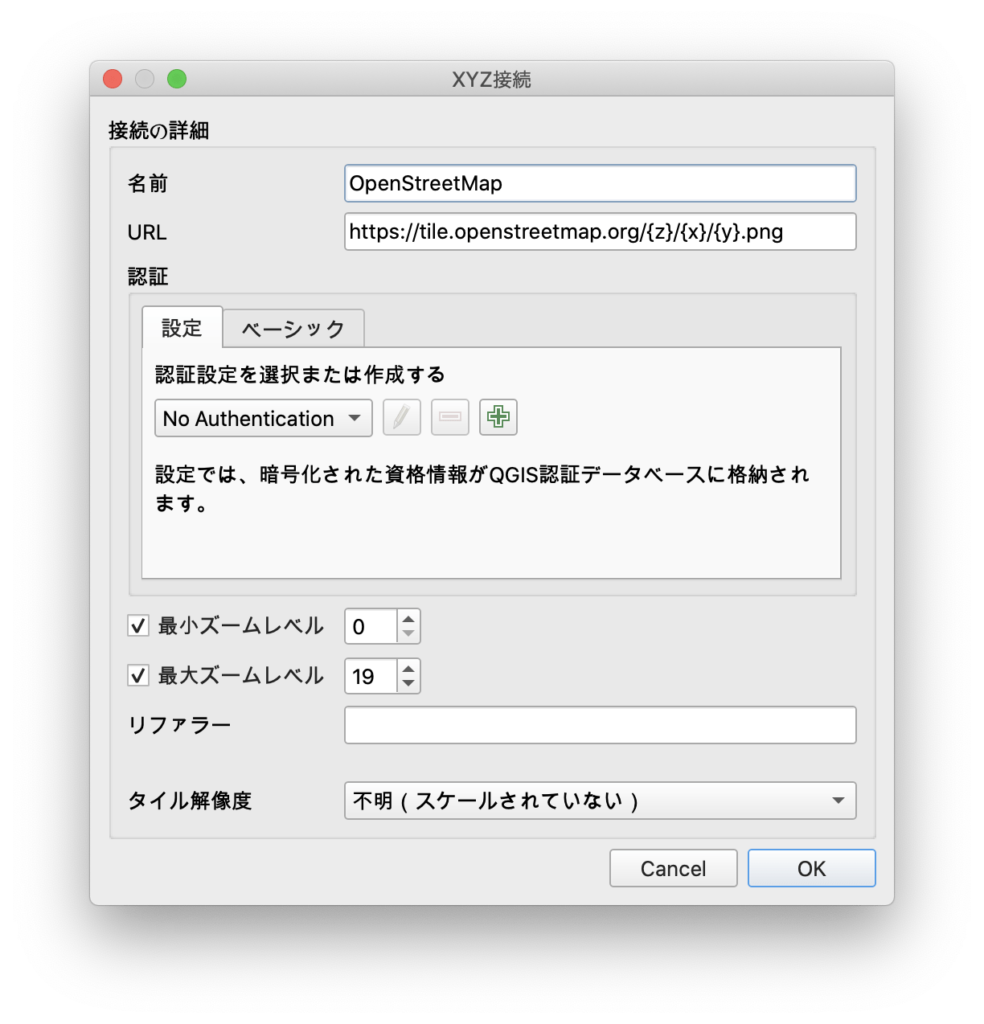
大阪市部分を拡大すると、以下のようなラスター地図が表示されます。
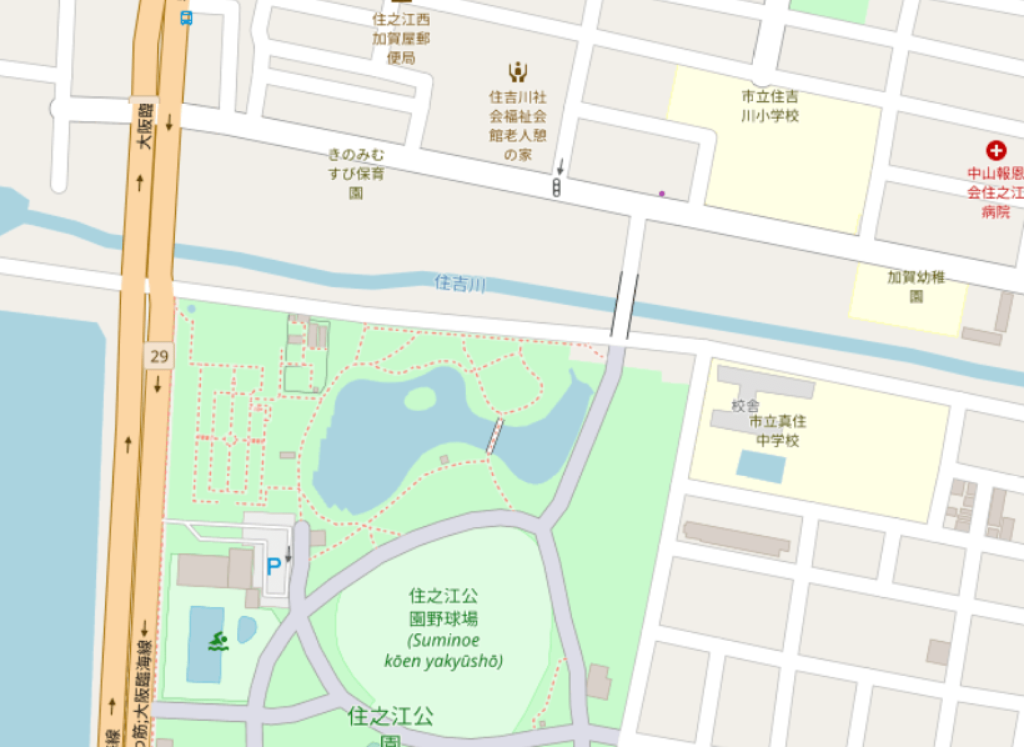
大阪市DMの重ね合わせ
次に、大阪市DMデータから作成したベクトルXYZタイルを重ね合わせ表示します。
画面左にあるブラウザ画面の”Vector XYZ Tiles”を右クリックして”New Connection..”を選択します。(日本語化がまだ追いついていないようです)
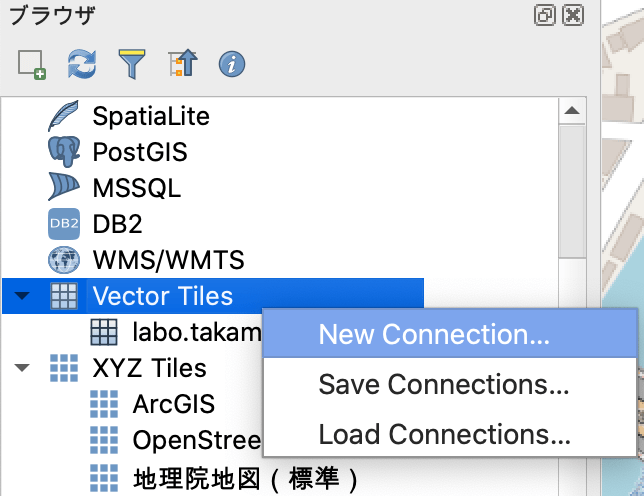
タイル配信サイトは当事務所のサイト(https://labo.takamoto.biz)を使用しますので、”Vector Tiles Connection”画面のURLに以下を設定します。
https://labo.takamoto.biz/osaka/data/osaka/{z}/{x}/{y}.pbf
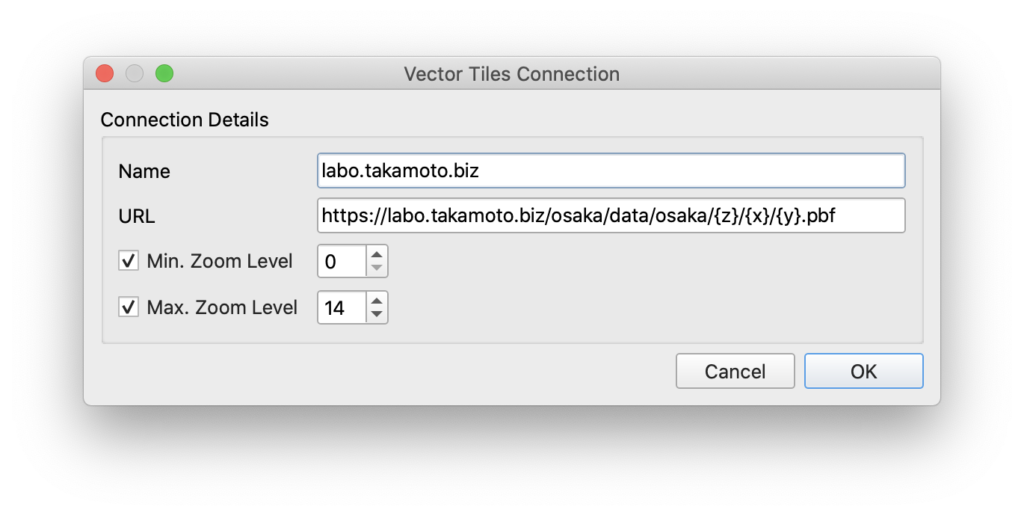
最後の拡張子が”pbf”になっています。これは、Google社が策定した符号化仕様”Protocor Buffers”を意味しています。
表示が成功すると、以下のような地図表示となります。建物が増えていますね。
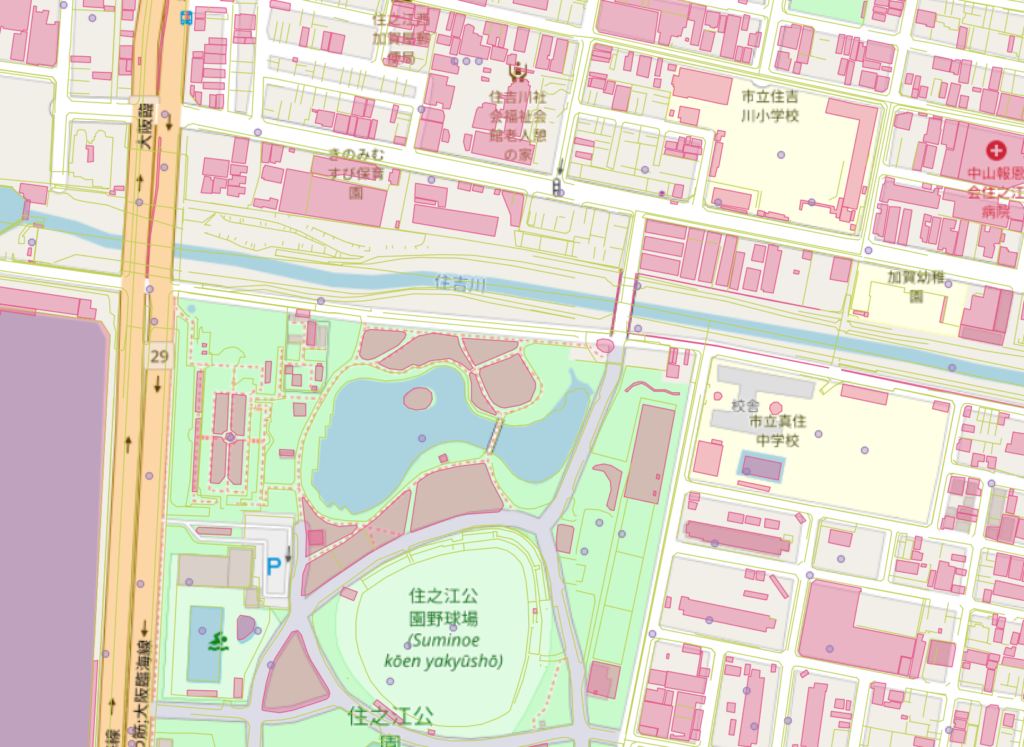
同様に、地理院航空写真と重ね合わせると、以下のような地図表示となります。

まとめ
今回は、QGISの最新版3.14を使って大阪市DMから作成したベクトルXYZタイルと、OSMおよび地理院のラスターXYZタイルを重ね合わせ表示しました。
ベクトルXYZタイルの仕様がQGISにも取り込まれ利用者が拡大するように感じました。
次回は、WebGISの構築から少し横道にそれますが、QGIS3.14の新機能についてレビューしたいと思います。




